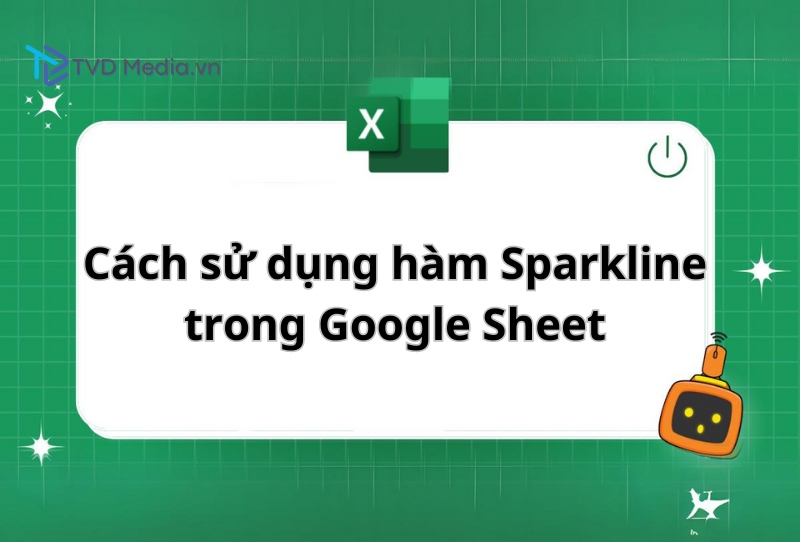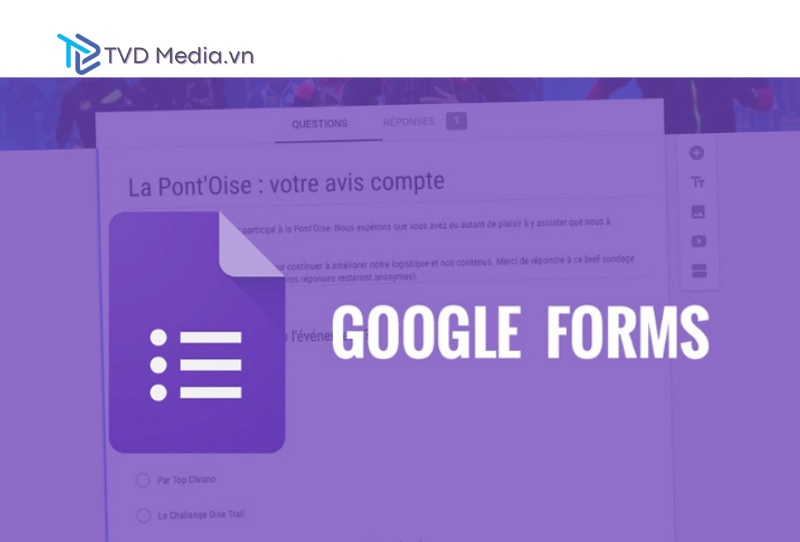Số thứ tự là một cột quan trọng trong bảng tính của Google Sheet hoặc bất cứ loại bảng nào, chức năng của nó giúp người xem có thể xác định dễ dàng vị trí mình đang đọc thông qua các số nối tiếp nhau. Bài viết dưới đây của TVD Media sẽ hướng dẫn các bạn các đánh số thứ tự trong Google Sheet một cách tự động.
Cấu trúc của hàm đếm số thứ tự trong Google Sheet
=ROW() là cấu trúc của hàm số thứ tự, nó trả về vị trí của ô trong bảng tính theo trục Y.
Trong các bảng tính thực tế, bạn sẽ dùng hàm này ở cột STT, kết hợp với các phép toàn + hoặc - để có số thứ tự tương ứng
Ví dụ: Nếu như trong bảng tính của bạn có khoảng 2 hàng đầu là tiêu đề. Thì thường STT (1) phải bắt đầu từ ô A3 (Ở đây mình lấy ví dụ cột A cho các bạn dễ hình dung nhé)
Nếu bạn sử dụng hàm =ROW() nó sẽ trả về là số 3. Và nếu bạn copy hàm này ở những ô tiếp theo thì kết quả vẫn lớn hơn so với STT thực tế là 2 đơn vị.
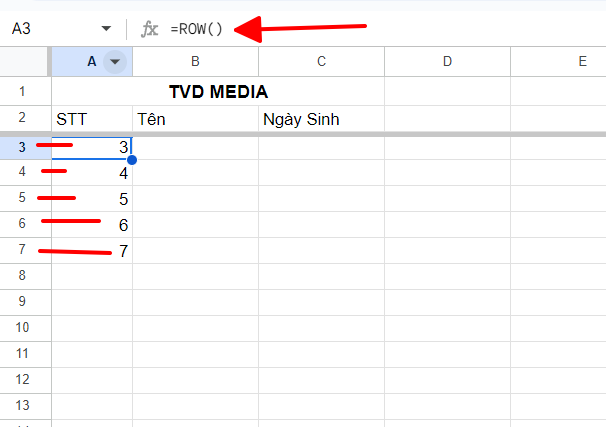
Hàm Row bên trong Google Sheet
Để xử lý, bạn có thể kết hợp với phép trừ. =ROW() - 2 là bài toán đã được giải quyết.
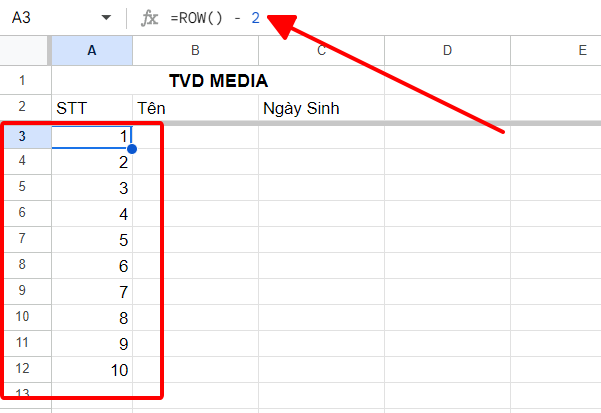
Hàm Row sẽ được xử lý để thành hàm STT trong GG Sheet
Cách tạo số thứ tự trong Google Sheet mà không cần dùng hàm
Trong thực tế nếu sheet của bạn chứ nhiều bảng nối đuôi nhau, việc sử dùng hàm đôi khi sẽ khiến bạn tốn thêm thời gian hoặc đem lại kết quả bị sai so với thực tế.
Dưới đây là một cách tạo số thứ tự hàng loạt mà không cần sử dụng hàm TVD Media gửi đến cho bạn, hi vọng cách này sẽ giúp bạn tạo thứ tự hàng loạt một cách nhanh hơn.
- Đầu tiên, bạn cần tạo 2 số mồi lần lượt là
1và2(2 số này có chức năng giúp cho Google Sheet nhận biết được ý định của bạn là tăng hay giảm).
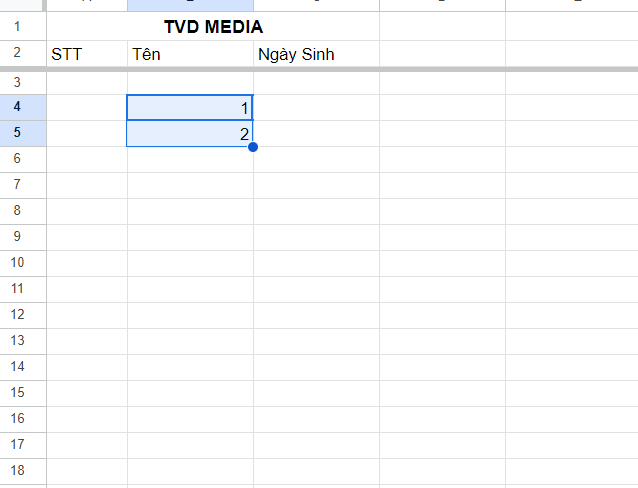
Nhập 2 số mồi thủ công
- Sau đó bạn chọn 2 ô có chứa số mồi đó. Sau đó kéo tới hàng mà bạn cần STT thì Google Sheet sẽ tự động tạo ra hàng loạt số theo xu hướng
+1mỗi ô cho bạn
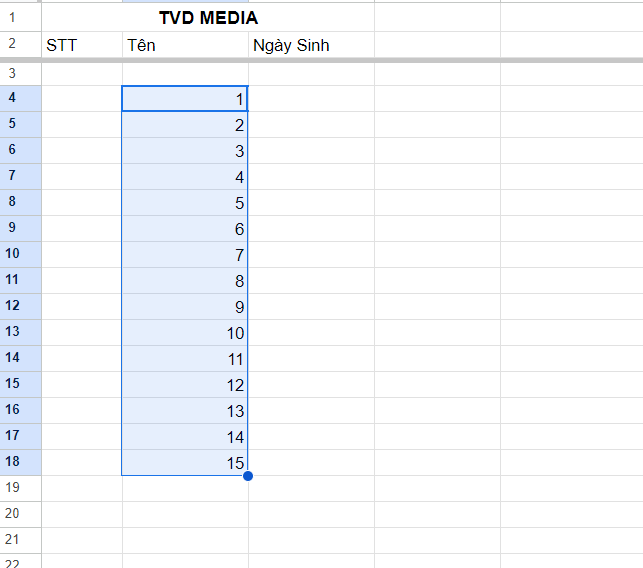
Sau khi có 2 số mồi là 1 và 2 thì tiến hành kéo
Lưu ý: Nếu như chỉ nhập 1 số thì Google Sheet sẽ hiểu là bạn cần copy nội dung trong ô ra các ô khác. Nếu như 2 số mồi lần lượt là 1 và 3 thì những ô sau sẽ được +2 sau mỗi ô. (xem hình dưới đây)
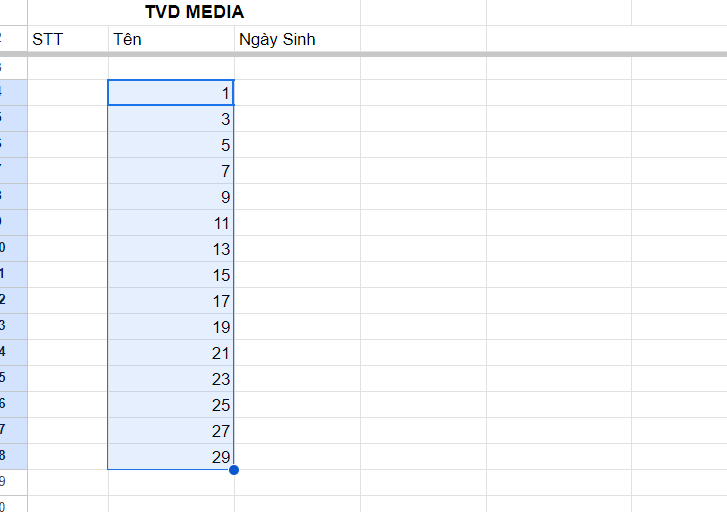
Google Sheet sẽ +2 đơn vị sau mỗi ô vì số mồi là 1 và 3
Trên đây là 2 cách giúp bạn tạo số thứ tự hàng loạt trong Google Sheet phổ biến và thường được đông đảo người dùng Google Sheet sử dụng. Hy vọng thông qua bài viết này các bạn sẽ biết thêm một hàm mới nữa giúp ích trong quá trình làm việc của mình.
Ngoài ra có thể bạn sẽ quan tâm một số chủ đề dưới đây về Google Sheet:
- Nếu bạn là người mới sử dụng Google Sheet và đang cần biết thêm về các hàm thông dụng của Google Sheet
- Nếu như những bảng tính của bạn thường phải dùng số đếm nhiều, thì hãy đọc qua 9 hàm đếm của Google Sheet để có thể kiểm soát dữ liệu tốt hơn
- Nếu bạn là một người làm dịch vụ SEO hoặc xuất nhập kho,… dữ liệu giữa các tháng quá nhiều và khó kiểm soát được dữ liệu nào đã tồn tại, thì TVD sẽ giới thiệu đến bạn 4 hàm check trùng lặp phổ biến trong Google Sheet
- Nếu Sheet hay sử dụng hình ảnh hoặc liên quan đến ngày tháng thì tham khảo về 2 hàm giúp sheet của bạn trông tiện dụng hơn
 TVD Media
TVD Media